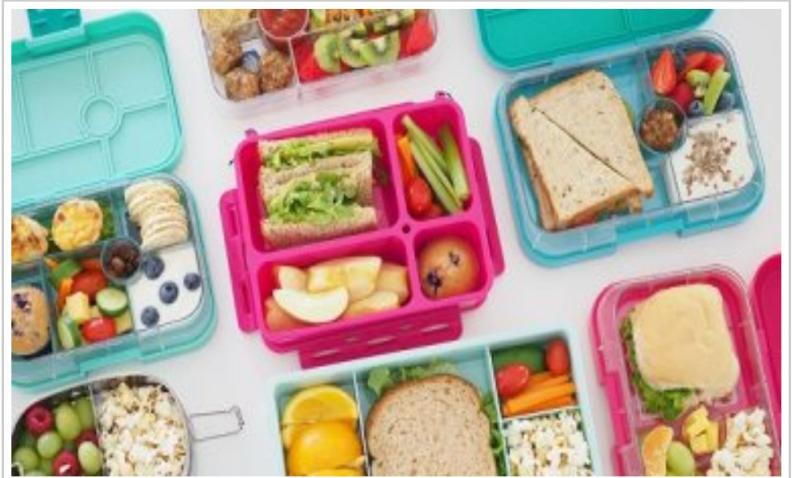خطوات بسيطة لإنشاء كلمة سر لنظام التشغيل Windows 10

يعتبر نظام التشغيل ويندز 10 "Windows 10"، أحدث إصدارات شركة مايكروسوفت لأنظمة التشغيل، ويحتوي نظام التشغيل على العديد من الميزات الجديدة، التى تشبه إلى حد كبير الهواتف الذكية، فإذا كنت مستخدم جديد لنظام التشغيل ويندز 10، ولا ترغب في استخدام شخص آخر جهاز الكمبيوتر الخاص بك، فيمكنك إنشاء كلمة مرور لتسجيل دخولك كل مرة ترغب في استخدام سطح المكتب، فإليك كيفية إنشاء كلمة مرور لنظام التشغيل ويندز 10.
1.قم بفتح قائمة ابدأ "Start".
2.ثم اضغط على أيقونة الإعدادات "Settings" الموجودة أسفل يسار الشاشة.
3.سوف تظهر لك صفحة إعدادات ويندوز "Windows Settings".
4.قم بالضغط على خيار الحسابات "Accounts"، ومنه قم بفتح خيار إعدادات تسجيل الدخول "Sign-in options".
5.من خلال كلمة إضافة"Add"، أسفل خيار كلمة السر "Password".
6.ستظهر لك صفحة منبثقة إنشاء كلمة سر "Create a Password"، يمكنك كتابة كلمة السر الخاصة بك بالإضافة إلى تلميح "Password hint" في حالة نسيانك كلمة السر.


.png)
.jpg)

.jpg)



.jpg)



.jpeg)